任务栏无响应可重启Windows资源管理器,结束高占用进程,执行sfc /scannow与DISM修复系统文件,使用ShellExView禁用第三方外壳扩展,并创建新用户账户检测配置损坏问题。
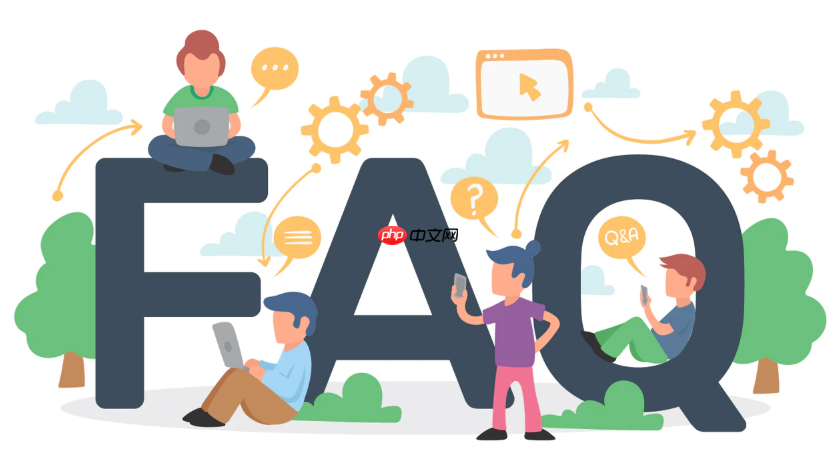
如果您在使用电脑时发现任务栏无响应或卡死,导致无法打开程序、查看时间或调出开始菜单,这可能是由于资源管理器进程异常或系统负载过高所致。以下是解决此问题的步骤:
本文运行环境:联想小新Pro 16,Windows 11
Windows资源管理器负责管理桌面、任务栏和文件窗口的显示。当其出现故障时,重启该进程通常能快速恢复任务栏功能。
1、按下 Ctrl + Shift + Esc 组合键,直接打开任务管理器。
2、在“进程”选项卡中找到 Windows 资源管理器,右键点击并选择“结束任务”。
3、点击任务管理器顶部的“文件”菜单,选择“运行新任务”。
4、输入 explorer.exe,然后点击“确定”,资源管理器将重新启动。
某些后台程序可能占用大量CPU或内存资源,导致系统响应迟缓甚至任务栏卡死。通过排查高负载进程可缓解系统压力。
1、打开任务管理器后切换到“进程”页面,点击“CPU”或“内存”列标题进行排序。
2、查找占用率异常高的程序,选中后点击“结束任务”按钮。
3、观察任务栏是否恢复正常。若仍卡顿,继续排查其他高资源占用项。
系统关键文件损坏可能导致任务栏等组件无法正常运行。使用系统内置工具可检测并修复此类问题。
1、在任务管理器中点击“文件” > “运行新任务”。
2、勾选“以系统管理员权限创建此任务”,输入 cmd 并按回车。
3、在命令提示符中依次执行以下命令:
4、sfc /scannow — 扫描并修复系统文件。
5、扫描完成后,再执行 DISM /Online /Cleanup-Image /RestoreHealth — 修复系统映像。
第三方软件(如美化工具、右键增强插件)常添加外壳扩展,这些扩展可能与资源管理器冲突,引发任务栏卡死。
1、下载并运行 ShellExView 工具(由NirSoft提供)。
2、在程序列表中识别非微软出品的外壳扩展,特别是状态为“已加载”的项目。
3、选中可疑条目,点击“禁用”按钮暂时关闭其加载。
4、重启资源管理器或重启电脑,观察任务栏是否恢复正常。
当前用户配置文件可能已损坏,导致任务栏等界面元素异常。新建账户可判断是否为此类问题。
1、打开“设置” > “账户” > “家庭和其他用户”。
2、点击“添加账户” > “我没有这个人的登录信息” > “添加没有Microsoft账户的用户”。
3、设置用户名和密码,完成后使用新账户登录系统。
4、检查新账户下任务栏是否正常工作。若正常,则原用户配置存在损坏。
以上就是电脑任务栏卡死无响应怎么办_任务栏卡死的处理方法的详细内容,更多请关注php中文网其它相关文章!

每个人都需要一台速度更快、更稳定的 PC。随着时间的推移,垃圾文件、旧注册表数据和不必要的后台进程会占用资源并降低性能。幸运的是,许多工具可以让 Windows 保持平稳运行。




Copyright 2014-2025 https://www.php.cn/ All Rights Reserved | php.cn | 湘ICP备2023035733号